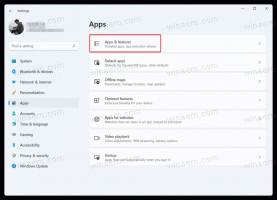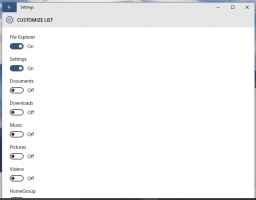Kuidas saada ehtne Windows Media Center operatsioonisüsteemis Windows 10 tööle
Nagu te võib-olla teate, ei ole Media Center enam Windowsi operatsioonisüsteemi osa. Microsoft otsustas selle eemaldada ega säilita seda tulevaste Windowsi versioonide jaoks. Paljud kasutajad pole selle olukorraga rahul. Hea uudis on see, et praegu on võimalik saada ehtne Windows Media Center operatsioonisüsteemis Windows 10 tööle.
Reklaam
Paljud kasutajad isegi ei tea, et Media Centeri esmane eesmärk oli teleri vaatamine ja salvestamine, kui teie arvutis oli TV-tuuneri riistvara. Sageli mõisteti seda valesti, kuna tegemist on lihtsalt täisekraani meediumipleieriga. Kuna Microsoftilt pole midagi muud, mis teleri funktsionaalsust asendaks, oli Media Centeri kadumine paljudele kodukinoarvutite (HTPC) entusiastidele šokk. Põhjus, miks see katkestati, oli väga madal kasutus. Paljud inimesed on omaks võtnud "juhtme lõikamise" fenomeni ja loobunud oma teletellimustest Interneti-põhised tellimused, nagu Netflix, või nad kasutavad piraatlust, kuna peaaegu kõik on hõlpsasti saadaval internet.
Kuigi käsitlesime varem, kuidas saab Windows 10-s Windows Media Centeri probleemi lahendada alternatiivsete rakenduste abil, nagu siin mainitud: "Windows Media Center for Windows 10 – siin on lahendus", see ei ole tegelikult lahendus probleemile ainulaadne funktsionaalsus pakub Media Center. Mõned neist rakendustest tegid ainult mõnda asja paremini kui Media Center, kuid suutsid salvestada telesaadet, sealhulgas krüptitud ja kopeerimiskaitsega kaabelkaardi tuuneriga sisu ning otsesaadete peatamine, tagasikerimine ja edasikerimine suurepärase Microsofti loodud liidesega oli tõeliselt ainulaadne. Saate lisada ka lõpmatu salvestusruumi, lisades paar tohutut kõvaketast ja integreerisite oma arvuti meediumiteegi kogudega.
Noh, saate Media Centeri praegu ennistada järgmiselt (kuigi Microsoft võib selle rikkuda, tehes tulevikus Windows 10-s muudatusi):
- Laadige failiarhiiv alla sellelt veebisaidilt: Laadige alla Windows Media Center Windows 10 jaoks.
- Pakkige selle sisu lahti mis tahes soovitud kausta.
- Paremklõpsake faili nimega "Installer" ja valige kontekstimenüüst Käivita administraatorina.

- Oodake, kuni protsess on lõppenud:

- Taaskäivitage Windows 10.
- Nüüd minge menüüsse Start - Windowsi tarvikud - Windows Media Center. Nautige rakendust. Näpunäide: vaata kuidas navigeerida rakendustes tähestiku järgi Windows 10 menüüs Start.

Windows Media Center for Windows 10 paketi desinstallimiseks kasutage kaasasolevat faili Uninstaller.cmd.
Märkus Virtuaalne masin kasutajad: Windows 10 nõuab paljude põhikomponentide jaoks Direct3D-kiirendust. Windows Media Center kasutab neid komponente, seega ei tööta see virtuaalses masinas, millel pole GPU-kiirendust. Windows 10-s Windows Media Centeri käitamiseks peate kasutama päris arvutit. Krediidid lähevad kõigile osalejatele pärast MDL lõime.